La gestion des stages est activée par défaut.
Remplacer « stage » par « apprentissage » ou tout autre terme
Le stage fait partie des libellés qui peuvent être personnalisés dans le logiciel.
1. Rendez-vous dans le menu Paramètres > paramètres généraux > Libellés des données principales.
2. Dans la colonne Personnalisé, en face de stage, saisissez le terme à utiliser, au singulier et au pluriel.
Mise en place
Créer un stage
Prérequis Vous avez créé ou importé les entreprises (Entreprise) et les maîtres de stage (Maître de stage / Maître / Tuteur).
1. Rendez-vous dans l'onglet En entreprise > Stages >  Liste.
Liste.
2. Cliquez sur la ligne de création.
3. Dans la fenêtre qui s'affiche, sélectionnez l'étudiant concerné et validez.
4. Dans la fenêtre du calendrier, cliquez-glissez pour définir les dates de stage. Nouveauté Si vous souhaitez laisser l’étudiant renseigner lui-même son formulaire de stage (informations sur l'entreprise, informations de contact, sujet et présence en entreprise) depuis son Espace, cochez Permettre à l’étudiant de remplir son formulaire depuis l’Espace Étudiant, puis indiquez les dates d’accès au formulaire. Validez.
5. Dans la fenêtre Stage, les dates sont alors renseignées. Indiquez les caractéristiques du stage, notamment le sujet, l'entreprise, le maître de stage et l'enseignant tuteur. Les onglets vous permettent de renseigner des informations complémentaires telles que les horaires, la rémunération, les objectifs pédagogiques, etc. Vous pourrez compléter ultérieurement la fiche du stage depuis l'affichage  .
.
Créer des stages pour tous les étudiants d'une promotion
Prérequis Vous avez créé ou importé les entreprises (Entreprise) et les maîtres de stage (Maître de stage / Maître / Tuteur).
1. Rendez-vous dans l'onglet En entreprise > Stages >  Liste.
Liste.
2. Cliquez sur la ligne de création.
3. Dans la fenêtre qui s'affiche, sélectionnez Promotions dans le premier menu déroulant, puis la promotion souhaitée dans le second.
4. Sélectionnez tous les étudiants et validez.
5. Dans la fenêtre du calendrier, cliquez-glissez pour définir les dates de stage. Nouveauté Si vous souhaitez laisser l’étudiant renseigner lui-même son formulaire de stage (informations sur l'entreprise, informations de contact, sujet et présence en entreprise) depuis son Espace, cochez Permettre à l’étudiant de remplir son formulaire depuis l’Espace Étudiant, puis indiquez les dates d’accès au formulaire (Formulaire du stage / de l’alternance par l’étudiant). Validez.
6. Depuis la liste, procédez en multisélection pour modifier les caractéristiques communes à plusieurs stages, par exemple l'enseignant référent, la date ou les horaires (via le clic droit : Modifier > Horaires de stage). Nouveauté Un bouton de filtrage vous permet de sélectionner uniquement les promotions dont vous souhaitez afficher les stages.
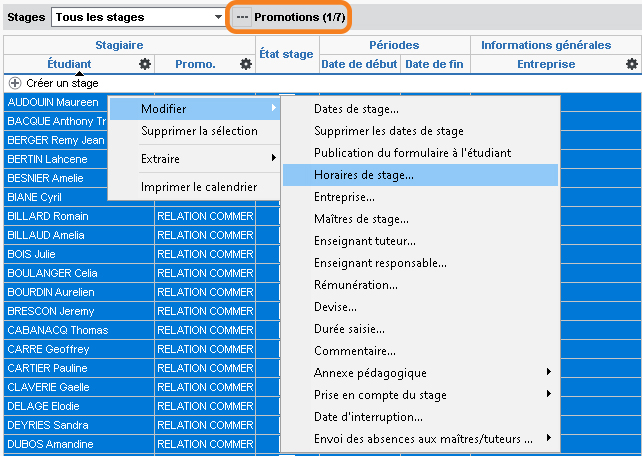
7. Vous pouvez ensuite compléter les informations stage par stage depuis la fiche du stage  .
.
Récupérer des stages saisis dans une autre base
Prérequis Il faut être connecté en administrateur.
1. Rendez-vous dans le menu Imports/Exports > HYPERPLANNING > Récupérer les données d'une base HYPERPLANNING > à partir d'une base (fichier au format *.hyp) ou à partir d'un fichier de préparation année suivante, d'une archive ou d'une base compactée (fichier au format *.zip).
2. Dans la fenêtre qui s'affiche, désignez la base contenant les stages à récupérer.
3. Dans la fenêtre qui s'affiche, cochez En entreprise > Stages et alternances et validez : vous passez en mode Usage exclusif le temps de l'import.
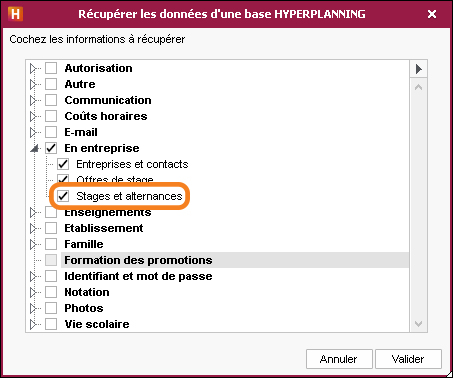
Prolonger le stage d'une année précédente
Prérequis Les stages de l'année précédente ont été récupérés dans la base.
1. Rendez-vous dans l'onglet En entreprise > Stages >  Liste.
Liste.
2. Sélectionnez le ou les stages à prolonger, faites un clic droit et choisissez Modifier > Dates de stage.
3. Dans la fenêtre qui s'affiche, cliquez-glissez sur les semaines de l'année en cours sur lesquelles se prolonge le stage. Dans la liste des cours, il s'affiche avec l'icône ![]() .
.
Remarque : si vous ne souhaitez pas conserver les dates de l'ancien stage, vous pouvez cliquer sur le bouton Supprimer toutes les périodes du stage dans la fenêtre de Définition des périodes de stage avant de définir la période sur l'année en cours.
Annexe financière
L'annexe financière contient la rémunération mensuelle et les avantages en nature accordés au stagiaire.
Remplir l'annexe financière
1. Rendez-vous dans l'onglet En entreprise > Stages >  Fiche de stage et suivi.
Fiche de stage et suivi.
2. Sélectionnez l'étudiant dans la liste à gauche.
3. Cliquez sur le bouton  pour éditer la fiche.
pour éditer la fiche.
4. Cliquez sur l'onglet Annexe financière.
Insérer les éléments de l'annexe financière dans une lettre type
1. Rendez-vous dans l'onglet Communication > Courriers >  Lettres types.
Lettres types.
2. Sélectionnez la lettre type : elle doit être de la catégorie Stage.
3. Positionnez le curseur à l'endroit où vous souhaitez insérer l'élément, faites un clic droit et choisissez parmi le sous-menu Annexe financière.
Trier les stages en fonction de la rémunération
1. Rendez-vous dans l'onglet En entreprise > Stages >  Liste.
Liste.
2. Si vous ne voyez pas la colonne Rémunération mensuelle (Rém. mens.), cliquez sur le bouton  en haut à droite de la liste pour l'afficher (Liste).
en haut à droite de la liste pour l'afficher (Liste).
3. Triez la liste en cliquant sur le titre de la colonne Rémunération mensuelle : les stagiaires les moins rémunérés s'affichent en haut de la liste.
Annexe pédagogique
L'annexe pédagogique contient le sujet détaillé du stage, les activités prévues, les modalités de concertation, les objectifs, les compétences visées, les modalités d'évaluation. Ces éléments peuvent être renseignés par le maître de stage dans l'Espace Entreprise (Espace Entreprise).
Remplir l'annexe pédagogique
1. Rendez-vous dans l'onglet En entreprise > Stages >  Fiche de stage et suivi.
Fiche de stage et suivi.
2. Sélectionnez l'étudiant dans la liste à gauche.
3. Cliquez sur le bouton  pour éditer la fiche.
pour éditer la fiche.
4. Cliquez sur l'onglet Annexe pédagogique.
Insérer les éléments de l'annexe pédagogique dans une lettre type
1. Rendez-vous dans l'onglet Communication > Courriers >  Lettres types.
Lettres types.
2. Sélectionnez la lettre type : elle doit être de la catégorie Stage.
3. Positionnez le curseur à l'endroit où vous souhaitez insérer l'élément, faites un clic droit et choisissez parmi le sous-menu Annexe pédagogique.
Imprimer l'annexe pédagogique
1. Rendez-vous dans l'onglet En entreprise > Stages >  Fiche de stage et suivi.
Fiche de stage et suivi.
2. Sélectionnez le stage.
3. Cliquez sur le bouton  dans la barre d'outils.
dans la barre d'outils.
4. Dans la fenêtre qui s'affiche, cochez Imprimer les détails du stage.
Suivi
Remplir la fiche de stage
1. Rendez-vous dans l'onglet En entreprise > Stages >  Fiche de stage et suivi.
Fiche de stage et suivi.
2. Sélectionnez un stage dans la liste à gauche.
3. Cliquez sur le bouton  en haut à droite.
en haut à droite.
4. Dans la fenêtre qui s'affiche, complétez les informations.
Préciser les horaires et la durée du stage
1. Rendez-vous dans l'onglet En entreprise > Stages >  Fiche de stage et suivi.
Fiche de stage et suivi.
2. Sélectionnez l'étudiant dans la liste à gauche.
3. Cliquez sur le bouton  pour éditer la fiche.
pour éditer la fiche.
4. Dans l'onglet Horaires, cochez les demi-journées pendant lesquelles l'étudiant est en stage, puis indiquez les horaires.
5. La durée du stage est automatiquement calculée à partir de la période et des horaires renseignés, mais vous pouvez la modifier manuellement dans le champ Durée saisie pour la période : le nombre d’heures renseigné manuellement sera pris en compte en priorité (notamment dans la convention de stage), peu importe la durée calculée.
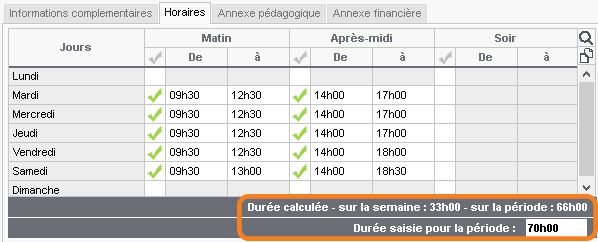
Créer un suivi de stage
Nouveauté Désormais, les maîtres de stage peuvent créer eux-mêmes un suivi de stage depuis l’Espace Entreprise.
1. Rendez-vous dans l'onglet En entreprise > Stages >  Fiche de stage et suivi.
Fiche de stage et suivi.
2. Sélectionnez l'étudiant dans la liste à gauche.
3. Cliquez sur la ligne de création de suivi.
4. Dans la fenêtre qui s’affiche, vous pouvez :
lindiquer le type d’évènement (appel téléphonique, envoi courrier, visite entreprise, etc.) ;
lsaisir une heure ;
lpréciser le lieu ;
lajouter une pièce jointe ;
lsaisir un commentaire ;
lchoisir de publier le suivi sur les Espaces Parents et Étudiants.
5. Validez.
6. Nouveauté Le nom de l'enseignant, du maître de stage ou du personnel qui crée un suivi de stage est visible dans le tableau de suivi dans la colonne Responsable administratif.
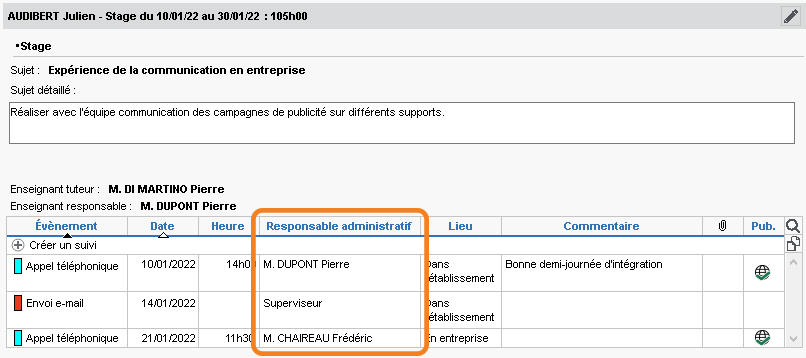
Interrompre un stage
1. Rendez-vous dans l'onglet En entreprise > Stages >  Liste.
Liste.
2. Sélectionnez le(s) stage(s) à interrompre, faites un clic droit et choisissez Modifier > Date d'interruption.
3. Dans la fenêtre qui s'affiche, cochez Interrompu le, modifiez la date si besoin et validez : le stage s'affiche avec l'icône ![]() .
.
Trier les stages en fonction de leur état
1. Rendez-vous dans l'onglet En entreprise > Stages >  Liste.
Liste.
2. Cliquez au-dessus de la colonne État pour trier la liste sur ce critère. Le stage peut être :
l![]() prévu,
prévu,
l![]() en cours,
en cours,
l![]() terminé,
terminé,
l![]() interrompu,
interrompu,
l![]() prolongé d'un stage précédent (le stage est en cours, mais l'étudiant n'est pas en entreprise).
prolongé d'un stage précédent (le stage est en cours, mais l'étudiant n'est pas en entreprise).
Voir aussi